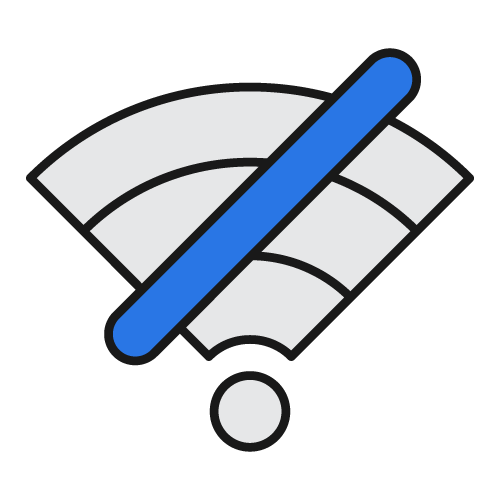سوالهای متداولِ Lantern - اندروید
- لنترن محصول کیست؟(بیشتر)
-
لینک ثابت
فیلترشکن لنترن محصول Brave New Software Project است، یک سازمان غیرانتفاعی با هدف تولید نرمافزارهایی که چالشهای دشوار جهانی را حل میکند. آدام فیسک، مؤسس این شرکت و برنامه نویس اصلی لنترن است که قبلا مدیر برنامهنویسی دو شرکت اشتراک گذاری LimeWire و LittleShoot بود. زمانی که او روی طراحی ساختار اشتراک گذاری فرد به فرد (peer-to-peer) کار میکرد متوجه شد که میتواند از آن برای دسترسی بدون فیلتر به اینترنت هم استفاده کند.
- لنترن چطور کار میکند؟(بیشتر)
-
لینک ثابت
لنترن با هدف دسترسی سریع کاربران به اینترنت فیلترشده ساخته شد. لنترن به صورت خودکار تشخیص میدهد که وبسایتی فیلتر شده یا نه، سپس از طریق سرورهای خود و یا از طریق کاربرانی که در کشورهای بدون سانسور هستند، به وبسایت فیلترشده وصل میشود. اگر یک وبسایت فیلتر نباشد، لنترن کنار میرود و مرورگر کاربران در سریعترین حالت ممکن به وبسایت وصل میشود.
- خصوصیت ویژهی لنترن چیست؟(بیشتر)
-
لینک ثابت
ویژگی اصلی لنترن این است که از روشهای متعددی برای دور زدن فیلتر در سراسر دنیا استفاده میکند و اگر یکی از این روشها بسته شود، از راههای دیگر به این هدف میرسد. این روشها شامل راههای متمرکز و همچنین فرد به فرد است. یکی دیگر از خصوصیات لنترن، تلاش برای قابل استفاده بودن و استفاده از نظرات کاربران است و در هر نسخهی جدید، به پیشنهادات و نگرانیهای کاربران توجه میشود.
- آیا میتوانم به لنترن اعتماد کنم؟(بیشتر)
-
لینک ثابت
لنترن یک برنامه متنباز است و هر کسی میتواند کدهای برنامهنویسی مرجع این فیلترشکن را ببینند و نحوهی کار آنها را بررسی کند و با اطلاعات بیشتر تصمیم بگیرد. سازندگان این فیلترشکن از کارشناسان دعوت میکنند که بر ساختار آنها نظارت کنند. آدرس ایمیل تیم فنی این شرکت security@getlantern.org است.
- وقتی از لنترن استفاده میکنم چه کسی فعالیت من را میبیند؟(بیشتر)
-
لینک ثابت
لنترن تمام عبور و مرور اینترنتی شما را هنگام دسترسی به یک سایت فیلترشده، رمزگذاری میکند. اما دسترسی شما به وبسایتهای فیلترنشده را به هیچ شکل تغییر نمیدهد. یعنی این که اگر کسی شبکه را نظاره کند، مثلاً دولتی که سانسور میکند یا یک ارائهدهندهی خدمات اینترنتی، نمیتواند عبور و مرور شما به وبسایتهای فیلترشده را ببیند. کاربران لنترن که به عنوان نقاط دسترسی در شبکه فعال هستند، میتوانند وبسایتهایی را که شما بازدید میکنید و نقاطی را که از آن وصل میشوید ببینند اما محتوای مطالبی را که شما در آن وبسایت میبینید یا مینویسید را نمیبینند چرا که این محتوا با کد HTTPS رمزنگاری میشود. لنترن ترافیک HTTPS را فقط به کاربرانی که به عنوان نقاط دسترسی فعال هستند میفرستد.
- اطلاعاتی که از طریق استفادهی شما از خدمات لنترن جمعآوری میشود.(بیشتر)
-
لینک ثابت
به گفتهی سازندگانِ فیلترشکنِ لنترن (Lantern):
وقتی شما از خدمات ما استفاده میکنید، ما اطلاعاتِ ارسال شده از طریقِ کامپیوتر، تلفن همراه یا هر دستگاه دیگری برای "لنترن" را جمعآوری می کنیم. اطلاعاتِ ارسال شده به ما شامل موارد زیر شده اما به آنها نیز محدود نیست: دادههای مربوط به صفحههایی که به آنها دسترسی پیدا میکنید، آدرسِ اینترنتی (IP) کامپیوتر، شناسهی دستگاه یا شناسهی منحصر به فرد آن، نوعِ دستگاه، اطلاعاتِ موقعیت مکانی، اطلاعاتِ کامپیوتر و اتصالات آن، اطلاعاتِ شبکهی تلفن همراه، آمارهای مربوط به تعدادِ تماشای صفحههای وب، ترافیکِ ورودی و خروجی وبسایت، نشانی وبِ ارجاعدهنده (Referral URL)، اطلاعات مرتبط با آگهیها و تبلیغها و دادههای استانداردِ ورود به وب و اطلاعاتِ دیگر.
ما همچنین اطلاعاتی را از طریق استفاده از کوکیها و web beacons جمعآوری میکنیم.
اطلاعات دستگاه: ما همچنین ممکن است اطلاعاتی مربوط به تلفن همراه شما را جمعآوری کنیم. از جمله، به طور مثال: مدلِ سختافزاری، سیستمعامل و نسخهی آن، نامِ نرمافزار و فایلها و مدلِ آنها، زبانِ ترجیحی، شناسهی انحصاری دستگاه، شناسههای تبلیغاتی، شمارهی سریال دستگاه، اطلاعاتِ حرکتِ دستگاه، و اطلاعاتِ شبکهی تلفن همراه.
اطلاعات وضعیت سیستم (Log Information): هنگام تبادلِ اطلاعات از طریق خدمات ما، اطلاعاتِ لاگهای سِرور را جمعآوری میکنیم که ممکن است حاوی اطلاعاتی همچون این موارد باشد: آدرس اینترنتی (IP) دستگاه، تاریخها و زمانهای دسترسی، ویژگیهای مشاهده شدهی اپلیکیشن و یا صفحههای مشاهده شده، اطلاعاتِ مربوط به خرابی اپلیکیشن و یا سایر فعالیتهای سیستم، نوع ِمرورگر، و وبسایتهای افراد یا موسسههای ثالث یا خدماتی که قبل از تعامل با خدمات ما استفاده میکنید.
- شرایط استفاده و حریم خصوصی این فیلترشکن به زبان انگلیسی از لینک زیر قابل دسترس است.
- آیا من با استفاده از لنترن در اینترنت ناشناس میشوم؟(بیشتر)
-
لینک ثابت
لنترن ابزار ناشناس شدن نیست. لنترن برای دسترسی سریع و آزاد به اینترنت ساخته شده است. اگر احساس میکنید باید در فضای اینترنت ناشناس باشید (مثلا اگر مطالبی مینویسید که فکر میکنید ممکن است عواقب قانونی علیه شما داشته باشد) توصیه میکنیم از تور استفاده کنید. در غیر این صورت، لنترن دسترسی سریعتری به وبسایتهای فیلترشده میدهد.
- از کجا بدانم لنترن کار میکند؟(بیشتر)
-
لینک ثابت
وقتی لنترن را دانلود و نصب کردید، علامت لنترن در منوی سیستم در سمت راست پایین صفحهی ویندوز شما و یا در منوی بالای صفحهی شما در سیستمعاملهای مرتبط با شرکت اپل دیده میشود. تا زمانی که این علامت آنجاست، به این معنی است که لنترن در حال کار است و شما میتوانید به صورت خودکار به وبسایتهای فیلترشده دسترسی پیدا کنید. اگر میخواهید لنترن را متوقف کنید، روی علامت لنترن کلیک کنید و در منویی که باز میشود آن را متوقف کنید.
- برای تماس مستقیم با گروه لنترن و کسب اطلاعات بیشتر به کجا مراجعه کنم؟(بیشتر)
-
لینک ثابت
اگر سؤالات بیشتری دارید لطفاً به صفحهی فیسبوک لنترن سر بزنید. برای سؤالات فنی لطفاً به بخش سؤال و جواب برنامهنویسان در گروه برنامهنویسی مراجعه کنید.
- چگونه میتوانم تنظیمات نرمافزارها را تنظیم کنم تا از لنترن برای انتقال ترافیک استفاده کنند؟(بیشتر)
-
لینک ثابت
لنترن به نحوی طراحی شده که به صورت خودکار تنظیمات پراکسی سیستم را تغییر دهد. این نرم افزار آدرس HTTP پراکسی را به نشانی محلی 127.0.0.1:8787 تغییر میدهد. نرمافزارهایی که از تنظیمات پراکسی سیستم استفاده میکنند، به حالت خودکار ترافیک خود را از طریق لنترن انتقال میدهند. ولی برخی از نرمافزارها مانند فایرفاکس و Internet Download Manager از این تنظیمات استفاده نمیکنند. برای همین شما باید به صورت دستی تنظیمات پراکسی در این نرمافزارها را به آدرس HTTP پراکسی 127.0.0.1:8787 تغییر دهید.
- چگونه میتوانم با لنترن از Internet Download Manager استفاده کنم؟(بیشتر)
-
لینک ثابت
برخی از برنامهها مانند Internet Download Manager به صورت خودکار از تنظیمات پراکسی سیستمعامل استفاده نمیکنند و برای پراکسی کردن ترافیک از طریق لنترن باید به صورت دستی تنظیم شوند.
-
هنگامی که Internet Download Manager را اجرا میکنید، روی دکمه Options کلیک کنید.
-
سپس گزینهی Proxy/ Socks را انتخاب کنید.
-
سپس یکی از این دو روش را برای تنظیم پراکسی ترافیک از لنترن استفاده کنید:
-
گزینهی Use automatic configuration script را انتخاب کنید و این آدرس را وارد کنید:
http://127.0.0.1:16823/proxy_on.pac
- گزینهی Use proxy را انتخاب کنید و در قسمت proxy server address نشانی اینترنتی 127.0.0.1 و پورت 8787 را وارد کنید.
-